리소스를 관리하는 기능은 필요한 권한을 제공하는 역할을 할당하여 부여됩니다. 개별 사용자 또는 그룹에 역할을 할당할 수 있습니다. 제로 트러스트 기본 원칙에 부합하려면 역할을 할당할 때 Just-In-Time 및 Just-Enough-Access 정책을 사용합니다.
Microsoft Entra ID를 사용하여 사용자 역할 할당
필수 조건
사용자에게 역할을 할당하기 전에 다음 Microsoft Learn 문서를 검토합니다.
역할 할당
역할 할당 프로세스에는 두 가지 주요 단계가 있습니다. 먼저 할당할 역할을 선택합니다. 그런 다음 역할 설정과 기간을 조정합니다. 적격 역할이 사용자에게 할당되지만 PIM(Privileged Identity Management)을 통해 사용자가 Just-In-Time으로 승격해야 합니다. PIM을 사용하는 방법에 대한 자세한 내용은 Privileged Identity Management를 참조하세요.
팁
이 문서의 단계는 시작하는 포털에 따라 약간 다를 수도 있습니다.
최소한 권한 있는 역할 관리자로 Microsoft Entra 관리 센터에 로그인합니다.
ID>사용자>모든 사용자로 이동합니다.
역할 할당을 받은 사용자를 검색하고 선택합니다.
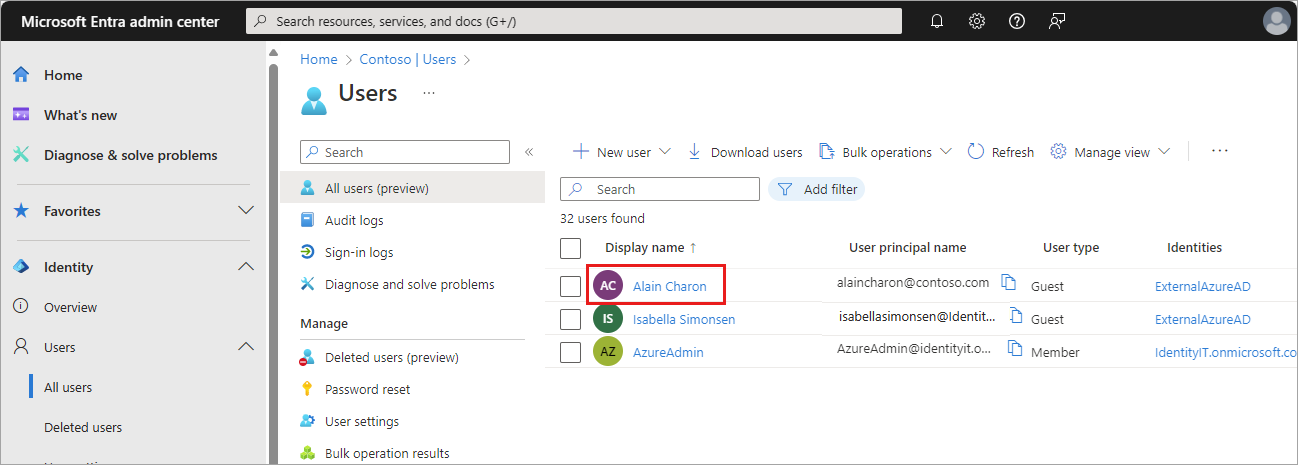
사이드 메뉴에서 할당된 역할을 선택한 다음 할당 추가를 선택합니다.

드롭다운 목록에서 할당할 역할을 선택하고 다음 단추를 선택합니다.
할당 유형을 선택합니다.
역할을 적격 또는 활성으로 할당할 수 있습니다.
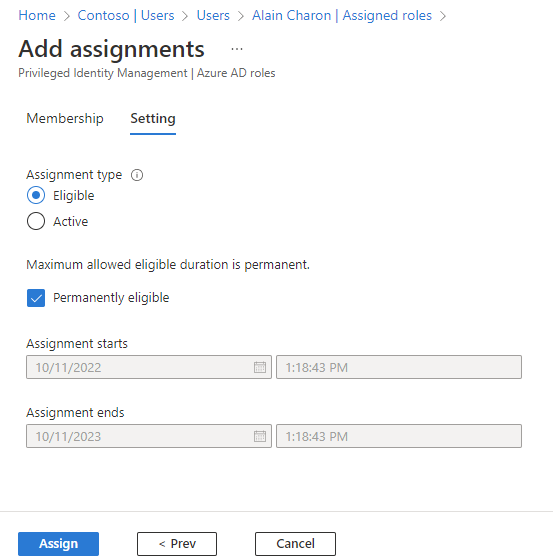
사용자가 역할을 항상 승격할 수 있어야 하는 경우 영구 적격 옵션을 선택된 상태로 둡니다.
이 옵션을 선택 해제하면 역할 자격에 대한 날짜 범위를 지정할 수 있습니다.
할당 단추를 선택합니다.
할당된 역할은 사용자의 관련 섹션에 나타나므로 적격 역할과 활성 역할이 별도로 나열됩니다.
역할 업데이트
예를 들어, 활성 역할을 적격으로 변경하는 등 역할 할당의 설정을 변경할 수 있습니다.
역할 제거
선택한 사용자의 관리 역할 페이지에서 역할 할당을 제거할 수 있습니다.
ID>사용자>모든 사용자로 이동합니다.
역할 할당을 제거할 사용자를 검색하여 선택합니다.
할당된 역할 페이지로 이동하고 제거해야 하는 역할에 대한 제거 링크를 선택합니다. 팝업 메시지에서 변경 내용을 확인합니다.

